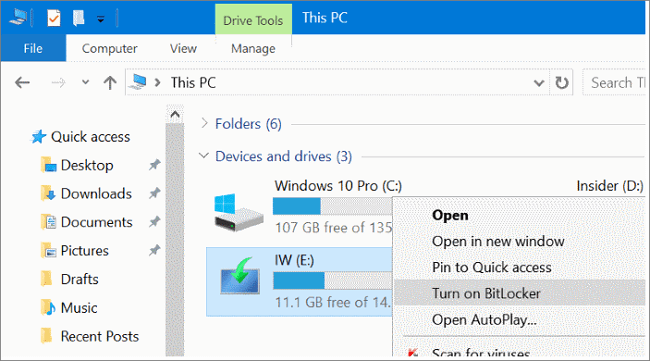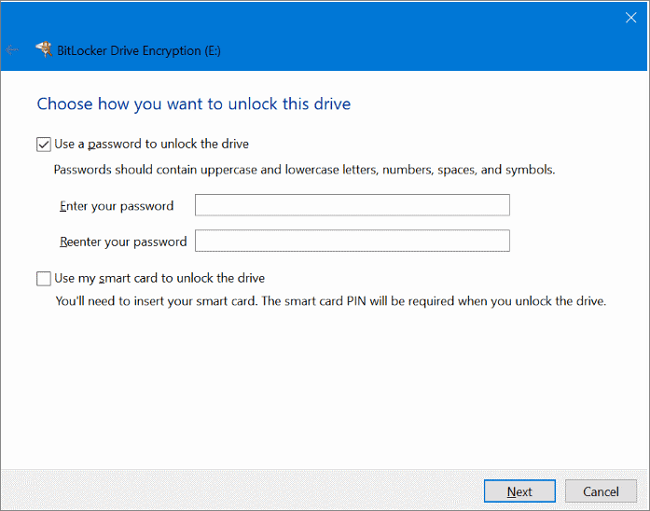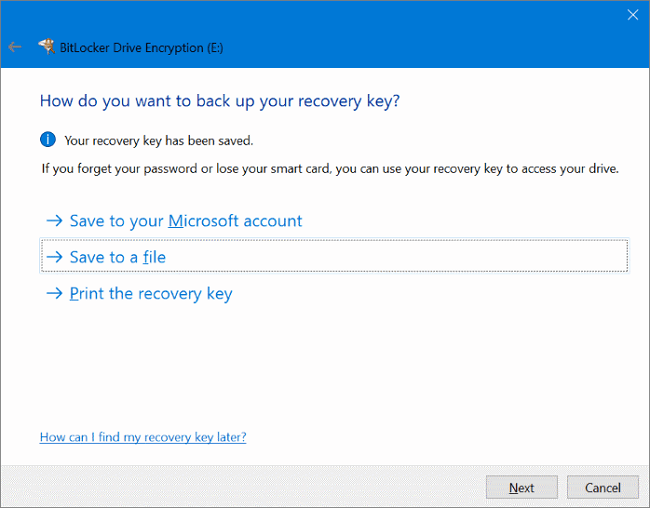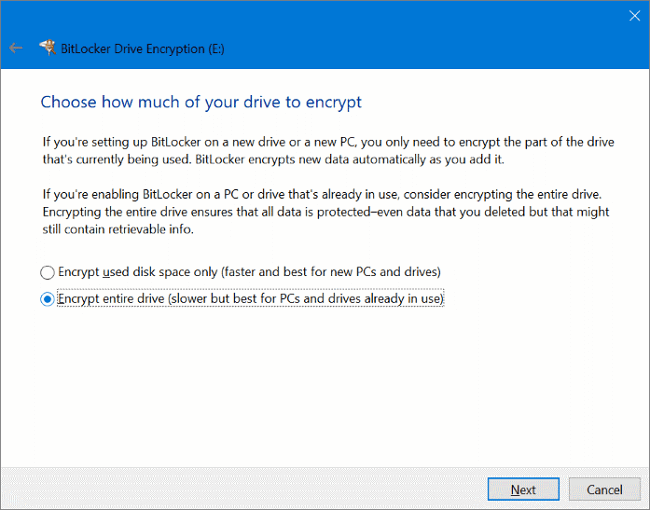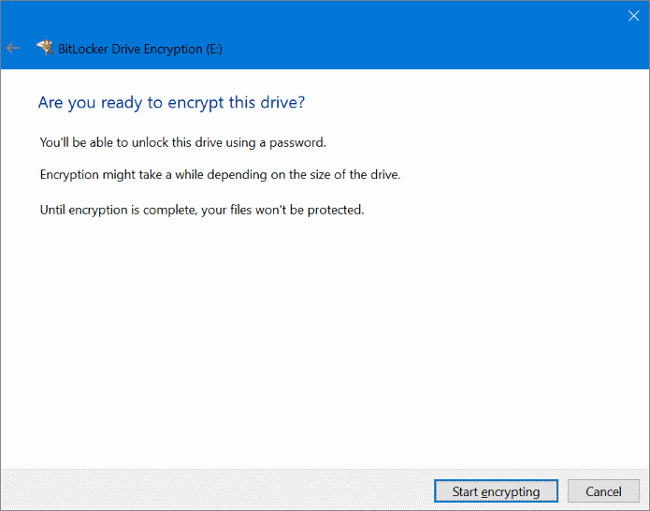- Scoprire EaseUS
- Chi Siamo
- Recensioni & Premi
- Contatta EaseUS
- Rivenditore
- Affiliato
- Mio Conto
- Sconto Education
I 5 Migliori Software di Crittografia per Windows e Mac nel 2025 [Gratuiti ed a Pagamento]
Modificato da Anna 02/11/2025 Bloccare File | Soluzioni
E' possibile crittografare il computer in modo da bloccare file, cartelle e persino un'intera partizione del disco rigido? Sì. Questo articolo tratta i 5 migliori software di crittografia per PC che puoi scaricare ed applicare in modo flessibile e gratuito per proteggere i tuoi dati o segreti aziendali.
Seguendo questa pagina, sia che tu sia un utente Windows che Mac potrai trovare una soluzione per il blocco dei file o la crittografia delle cartelle. Iniziamo.
Che Cos'è un Software di Crittografia per PC?
Per iniziare, impariamo prima cos'è un Software di Crittografia. In breve, un software di crittografia è uno strumento o un programma che utilizza un algoritmo di crittografia per impedire l'accesso non autorizzato ai dati digitali su un dispositivo di archiviazione, un disco locale su un computer o un server o un'unità basata su di un cloud.
Similmente, un Software di crittografia per PC è un software che utilizza la tecnologia di crittografia e l'algoritmo di crittografia per bloccare un file, una cartella e persino un disco rigido locale o esterno. Attualmente, i software di crittografia per PC sono ampiamente utilizzati sia su computer Windows che Mac.
Fortunatamente, se stai cercando un software di crittografia per PC affidabile o hai bisogno di una guida per crittografare o proteggere con password dei file, delle cartelle, dei dischi rigidi locali o esterni, questo è ciò di cui parleremo in seguito. Continua a leggere e trova la risposta più adatta a te qui sotto.
5 Migliori Software di Crittografia per Windows e Mac nel 2022 | Gratuiti ed a pagamento
Aver installato un software antivirus sul tuo PC non significa che i tuoi file e dati siano sicuri al 100% . Trojan, malware e persino hacker possono ancora trovare accesso alla tua privacy ed ai tuoi segreti aziendali.
Per proteggere in modo sicuro i tuoi file essenziali, elencati di seguito, abbiamo raccolto i 5 migliori software di crittografia per PC nel 2022. Puoi semplicemente selezionarne uno e seguire la rispettiva guida per prenderti cura delle tue informazioni private immediatamente.
| Software di crittografia per PC | Pro | Contro |
|---|---|---|
| EaseUS LockMyFile (A Pagamento) |
|
|
| AxCrypt (A Pagamento) |
|
|
| FolderLock (A Pagamento) |
|
|
| BitLocker (Gratuito) |
|
|
| VeraCrypt (Gratuito) |
|
|
Come Posso Crittografare il Mio PC con il Miglior Software di Crittografia? Qui Trovi delle Guide Affidabili
Qui vedrai una guida tutorial sull'utilizzo di software diversi per crittografare o bloccare i file del computer. Vai e segui i tutorial per iniziare a crittografare i dati del tuo PC in questo momento:
#1. Cripta il PC con EaseUS LockMyFile - A pagamento
Sistema Operativo Supportato: Windows OS
Prodotto da: EaseUS Software
Scarica Gratuitamente: Fare clic sul pulsante in basso per scaricarlo gratuitamente.
EaseUS LockMyFile è una nuova applicazione per l'archiviazione di file ed unità, che consente a tutti gli utenti Windows, di ogni livello, di mantenere i propri file e cartelle al sicuro. Con essa, puoi crittografare in modo flessibile un file, bloccare una cartella, nascondere una partizione e proteggere i file su un'unità del computer locale. Puoi anche utilizzarla per crittografare o bloccare i file su un disco rigido esterno o persino su un'unità condivisa in rete. Quindi, come applicare questo strumento per crittografare file e cartelle del tuo computer? Cominciamo da qui.
Come Utilizzarlo:
Passaggio 1. Digita "easeus" per avviare EaseUS LockMyFile, registrarti con una email valide e un codice di licenza.
Passaggio 2. Clicca su Criptare File sotto Altri Strumenti > clicca poi su Aggiungi File o Aggiungi cartella.
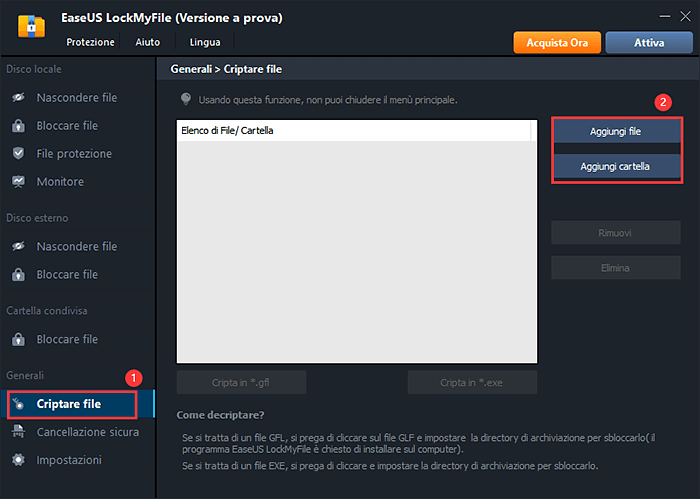
Passaggio 3. Seleziona i file o le cartelle importanti da codificare, e clicca su Apri.

Passaggio 4. Seleziona la modalità di codifica: Cripta in GFL o Cripta in EXE.
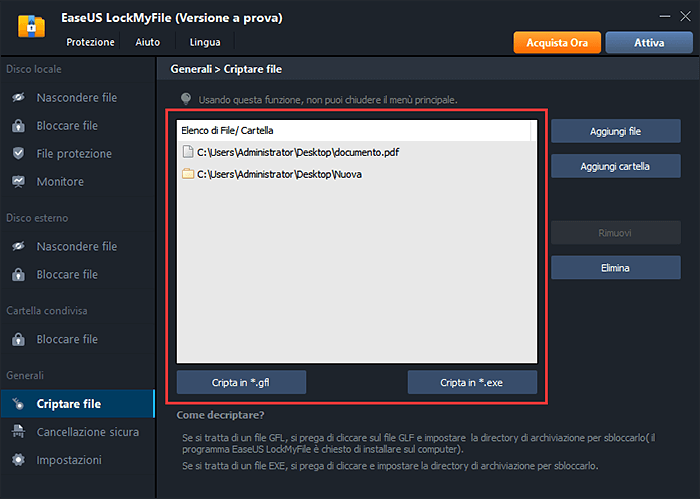
Passaggio 5. Scegli una posizione sicura sul PC, rinomina i file o cartelle codificati e clicca su Salva per salvarli.
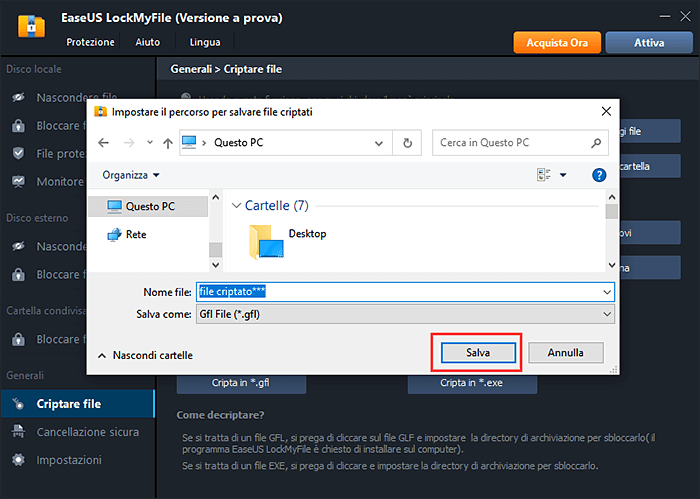
All'operazione terminata, i file e cartelle sono bloccati e crittografati in modo sicuro. Nessuno può accedervi. Per crittografare qualsiasi file sulla chiavetta USB, ripeti i passaggi precedenti.
#2. Cripta il Computer con AxCrypt - A Pagamento
Sistema Operativo Supportato: Windows OS, macOS.
Prodotto da: AxCrypt Software Private Limited
Scarica Gratuitamente: https://www.axcrypt.net/download
AxCrypt offre servizi di sicurezza dei file ad aziende ed organizzazioni. Caricando i file all'interno di un'unità basata su cloud, puoi condividere file con il tuo team con le sue funzionalità di condivisione chiavi. È uno strumento di crittografia a livello di cartella che puoi utilizzare per crittografare file essenziali o di grandi dimensioni sul tuo computer. Andiamo e impariamo come usarlo.
Come Utilizzarlo:
Passo 1. Avvia AxCrypt ed imposta una password per la crittografia di file o cartelle sul tuo PC.
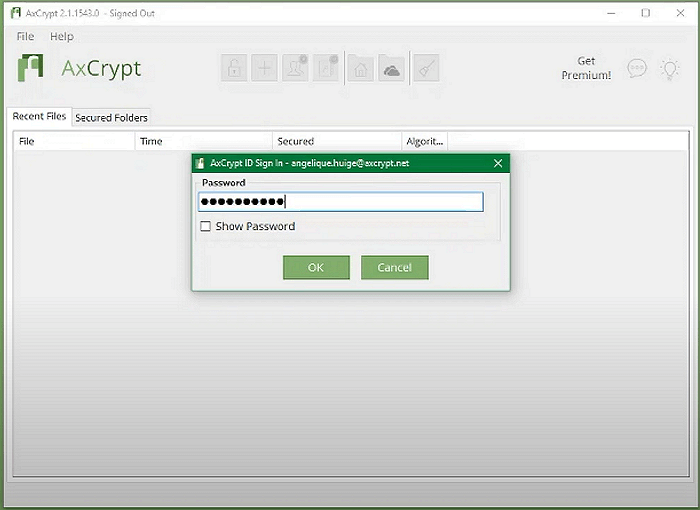
Passo 2. Seleziona la modalità di crittografia - File Recenti o Cartelle Protette.
Passo 3. Trascina e rilascia i file o le cartelle di destinazione nell'area vuota del software.
Successivamente, i tuoi file e le tue cartelle verranno crittografati.
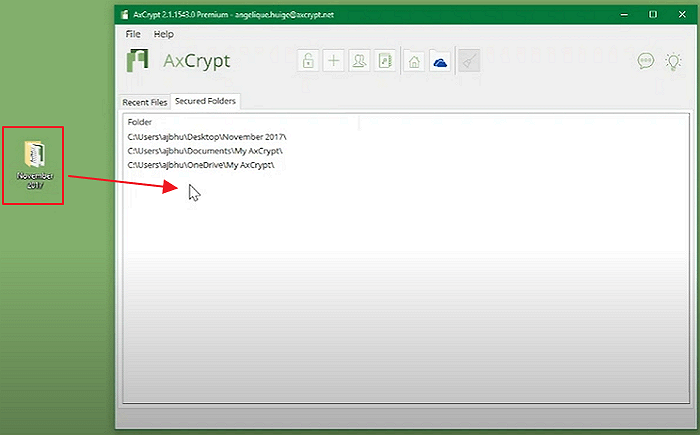
Ripeti il processo per crittografare e proteggere tutti i file e le cartelle importanti sul tuo computer.
#3. Cripta i Dati del PC con Folder Lock - A Pagamento
Sistema Operativo Supportato: Windows OS, Android, ed iOS
Prodotto da: NewSoftware
Scarica Gratuitamente: https://www.newsoftwares.net/folderlock/
Folder Lock è un software basato su Windows prodotto da NewSoftware per la crittografia a livello di file e cartelle su computer Windows. Gli utenti possono anche utilizzarlo per eseguire il backup dei file crittografati, impostando una password per bloccare un'unità di archiviazione esterna come USB o un disco rigido esterno. E' possibile anche la distruzione di file e l'eliminazione permanente dei dati dal PC tramite questo software. Vediamo come usarlo sul tuo PC Windows per la crittografia dei file.
Come Utilizzarlo:
Passo 1. Avvia Folder Lock ed inserisci la tua password principale, fai clic su OK.
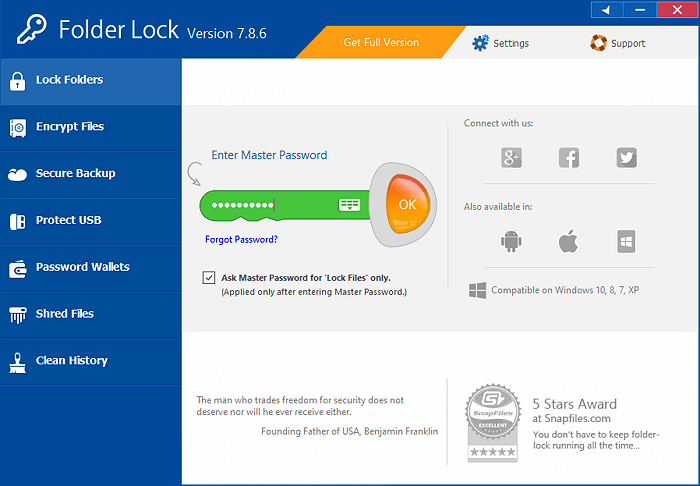
Passo 2. Fai clic su Blocca Cartelle > Aggiungi Elementi da Bloccare > Aggiungi Cartelle.
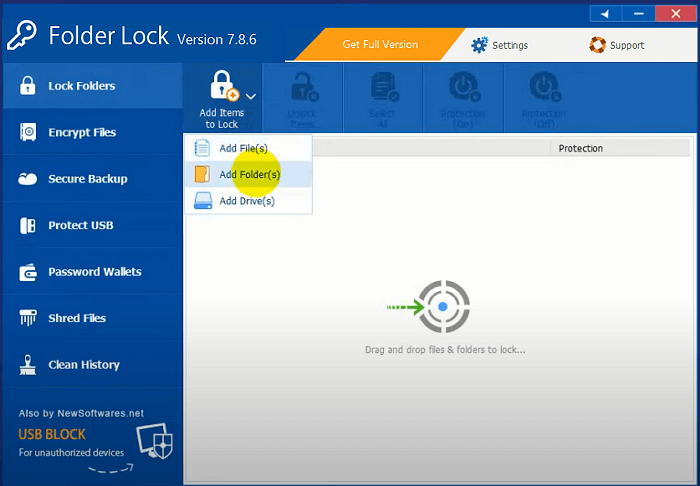
Passo 3. Selezionare la cartella che devi bloccare e fai clic su OK per confermare.

Ora la tua cartella è bloccata e crittografata. Non puoi né aprirla né accedere ai file salvati all'interno. Per accedere nuovamente a questi file, è necessario fare clic con il pulsante destro del mouse su questi file e selezionare Sblocca.
#4. Cripta il Disco del PC con BitLocker - Gratuito
Sistema Operativo Supportato: Windows OS
Prodotto da: Microsoft
Scarica Gratuitamente: Strumento integrato di Windows, l'installazione non è necessaria.
BitLocker è un software affidabile di crittografia del disco gratuito che consente di crittografare direttamente e proteggere con password tutto ciò che è presente sul disco locale e persino sul disco rigido esterno. Vediamo subito come usarlo per mettere in sicurezza il tuo computer.
Come Utilizzarlo:
Passo 1. Apri il collegamento Questo PC/Risorse del computer, fai clic con il pulsante destro del mouse sull'unità di destinazione e seleziona Attiva BitLocker.
Passo 2. Seleziona Usa una password per sbloccare l'unità , ed aggiungi una password per criptare il disco.
Passo 3. Salva ed esegui il backup della chiave di crittografia, qui seleziona Salva in un file. Poi clicca Avanti.
Passo 4. Seleziona Cripta l'intera unità (più lenta ma migliore per PC ed unità già in uso)e fai clic su Avanti.
Passo 5. Seleziona Modalità compatibile (consigliabile per le unità che potrebbero essere spostate dal dispositivo in uso) e clicca Avanti.
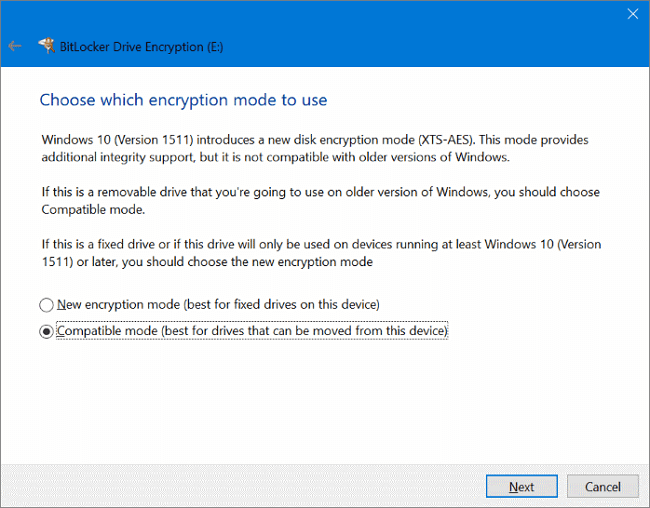
Passo 6. Fai clic su Avvia crittografia ed attendi il completamento del processo.
Una volta completato, vedrai la visualizzazione di BitLocker Crittografia di *: è completa, cioè che il processo di crittografia è terminato. Se intendi crittografare l'intero computer, ripeti i passaggi precedenti per impostare una password per tutti i dischi rigidi esistenti.
#5. Cripta il PC con VeraCrypt - Open Source
Sistema Operativo Supportato: Windows OS, macOS, and Linux
Prodotto da: IDRIX
Scarica Gratuitamente: https://www.veracrypt.fr/en/Downloads.html
VeraCrypt è un software di crittografia del disco open source gratuito per Windows, macOS e Linux. È stato sviluppato da IDRX ed è basato su TrueCrypt 7.1a . Fornisce una crittografia di livello aziendale per i dati importanti. Come usarlo per crittografare le unità del computer? Vediamo i dettagli.
Come Utilizzarlo:
Passo 1. Clicca su Crea Volume.
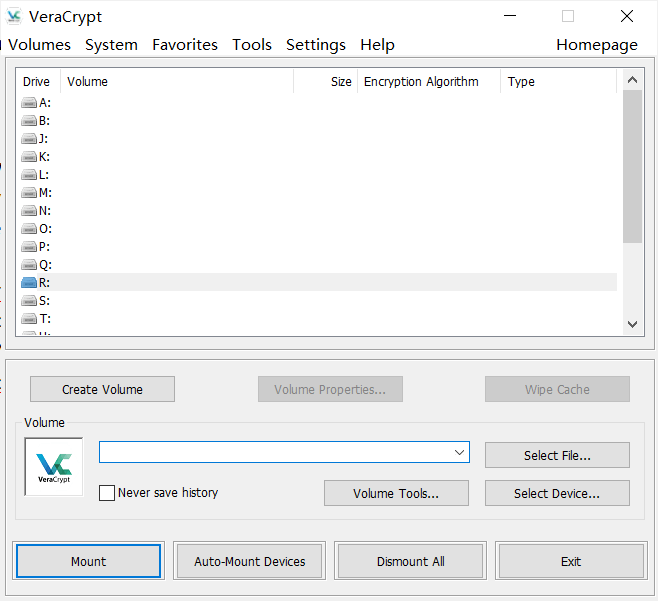
Passo 2. Seleziona Criptare una partizione/unità non di sistema e fai clic su Avanti.
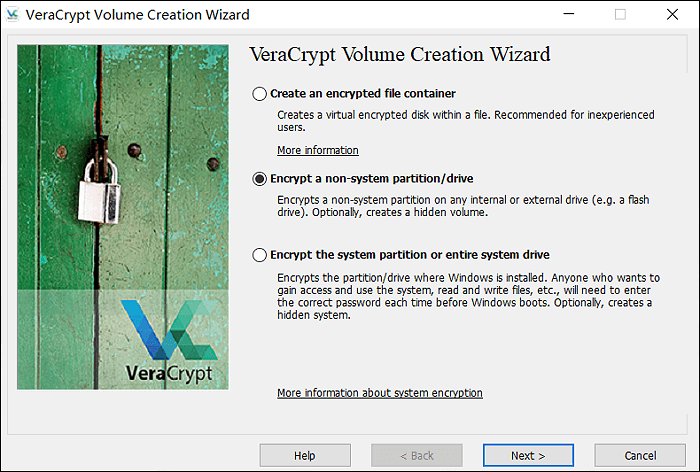
Passo 3. Seleziona Volume VeraCrypt standard e clicca Avanti.
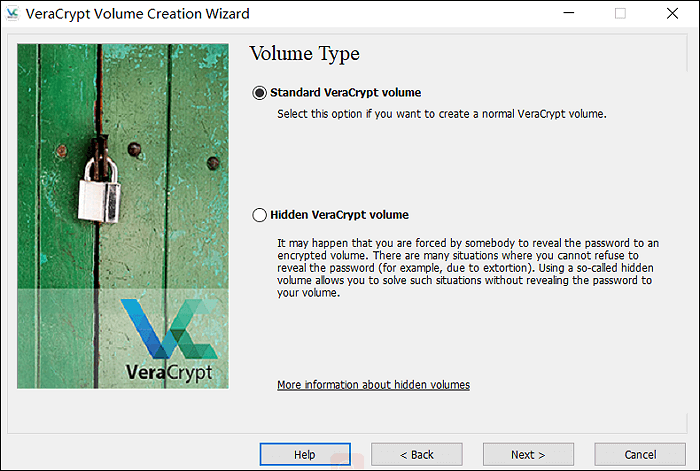
Passo 4. Clicca Seleziona Dispositivo... per navigare l'unità che devi crittografare e poi fai clic su OK. Dopodiché clicca Avanti per continuare.
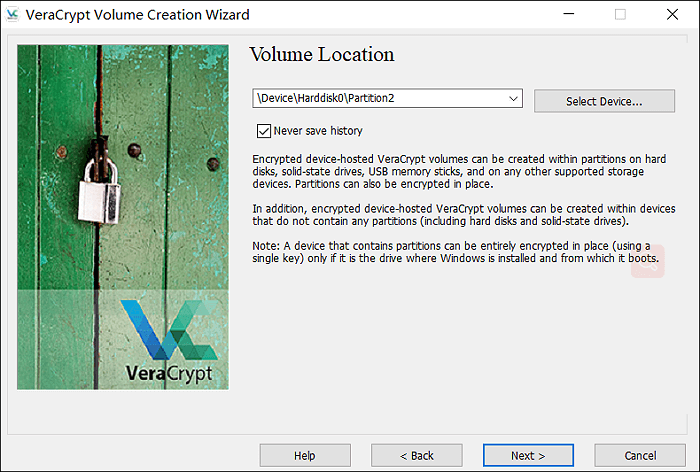
Passo 5. Seleziona Cripta la partizione nella posizione attuale per evitare un errore di sovrascrittura dei dati, poi clicca Avanti.
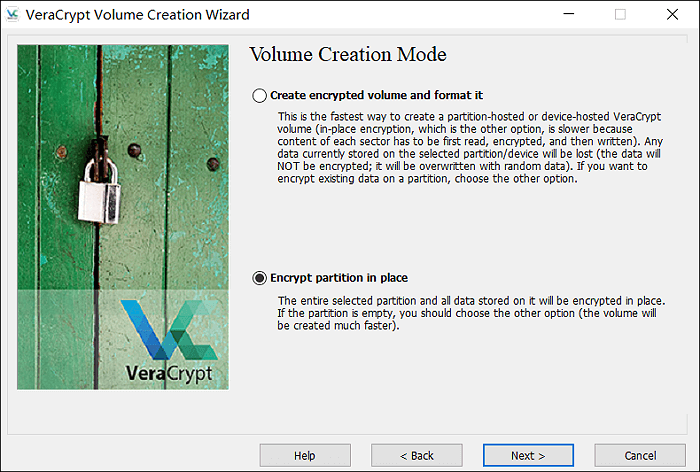
Passo 6. Seleziona Algoritmo di crittografia e clicca Avanti.
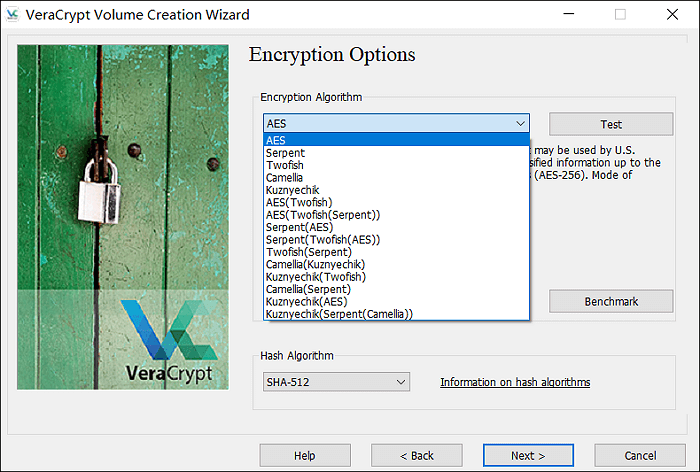
Passo 7. Imposta una password per criptare il disco e poi fai clic su Avanti.
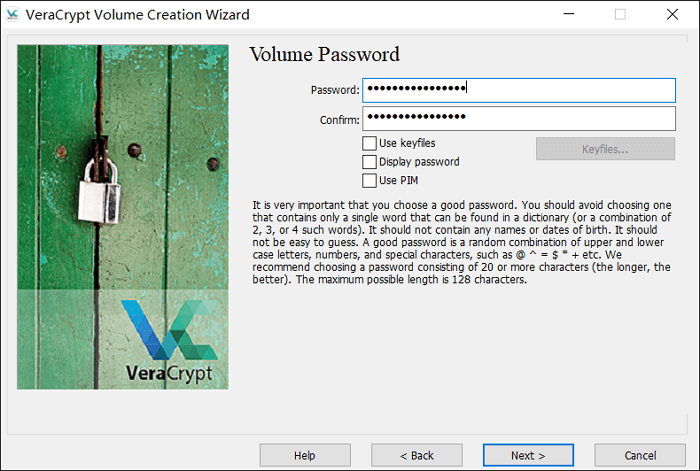
Passo 8. Attendi il completamento del processo di crittografia, o fai clic su Avanti per saltare la procedura.
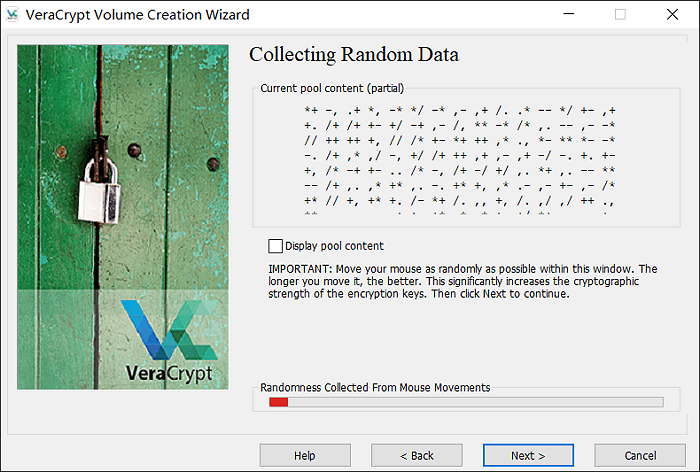
Passo 9. Seleziona la modalità di cancellazione come Nessuna (più veloce)e clicca Avanti.
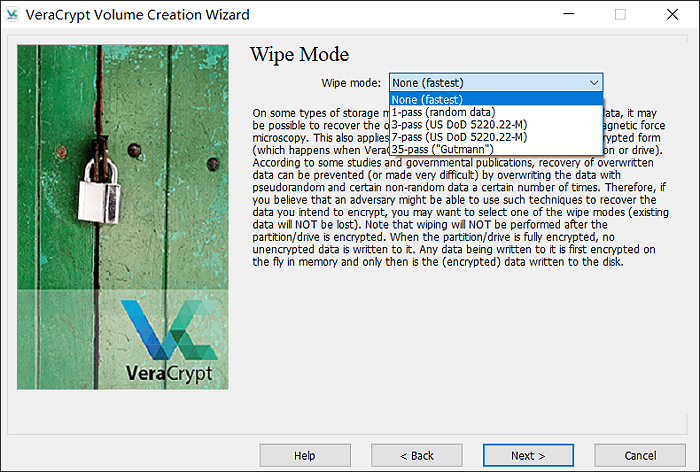
Passo 10. Fai clic su Cripta.
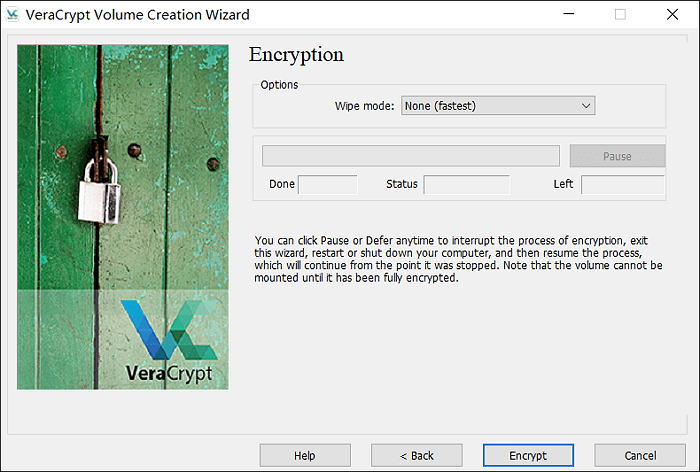
Attendi pazientemente che il software completi il processo di crittografia.Per proteggere più unità, ripeti i passaggi precedenti sul tuo PC.
In conclusione
In questa pagina, abbiamo raccolto i 5 migliori software di crittografia per PC che ti aiuteranno a crittografare in modo sicuro il disco rigido del computer, il disco esterno, i file e le cartelle su computer sia Windows che Mac.
Alcuni di voi potrebbero starsi chiedendo: quale strumento è il migliore per la crittografia del PC?
Ecco qua le Scelte degli Editori di EaseUS , e potete provarli:
- Per un software di crittografia istantaneo, completo ed a pagamento per PC Windows, EaseUS LockMyFile si distingue tra gli altri. È flessibile per il blocco dei file, il blocco di cartelle ed unità, la crittografia delle cartelle e la distruzione dei file.
- Per un software facile e gratuito di crittografia del PC, BitLocker merita la tua fiducia.
- Per un software di crittografia affidabile per Mac, prova AxCrypt.
Tieni presente che la crittografia di file e cartelle essenziali o anche di un'unità locale sul tuo computer è abbastanza importante per proteggere i dati da visitatori sconosciuti, hacker o malware sul tuo PC. Segui l'articolo per proteggere i tuoi dati fin da subito.